
DxO PhotoLab 使用教學 (二)|基礎工具使用篇

上一篇 DxO PhotoLab 教學我們介紹了整體的 DxO PhotoLab 的介面使用、如何匯入照片以及工具列工具使用方式。這一次我們來介紹他的基本工具-「ESSENTIAL TOOLS」,這個基本工具在 PL 裡面的定位就是我們要修圖的人最常使用到的工具,只要會這些工作的操作方式,基本上有 70% 圖應該都可以應付。
而這一次介紹的方式我不只會把所有工具的用法跟特性介紹過一次之外,我還會有比較誇張的調整模式來強調這個工具的用法與特性,以及會使用調整前跟調整後的切半對照圖來做比對,讓讀者可以一看就知道差異性。
ESSENTIAL TOOLS
DxO PL 提供了多元的調整方式,修圖者可以用很多參數來調整整體的數據,讓照片做出更多不一樣的變化。而這一次會著重於「ESSENTIAL TOOLS」這個分類底下的工具來做介紹
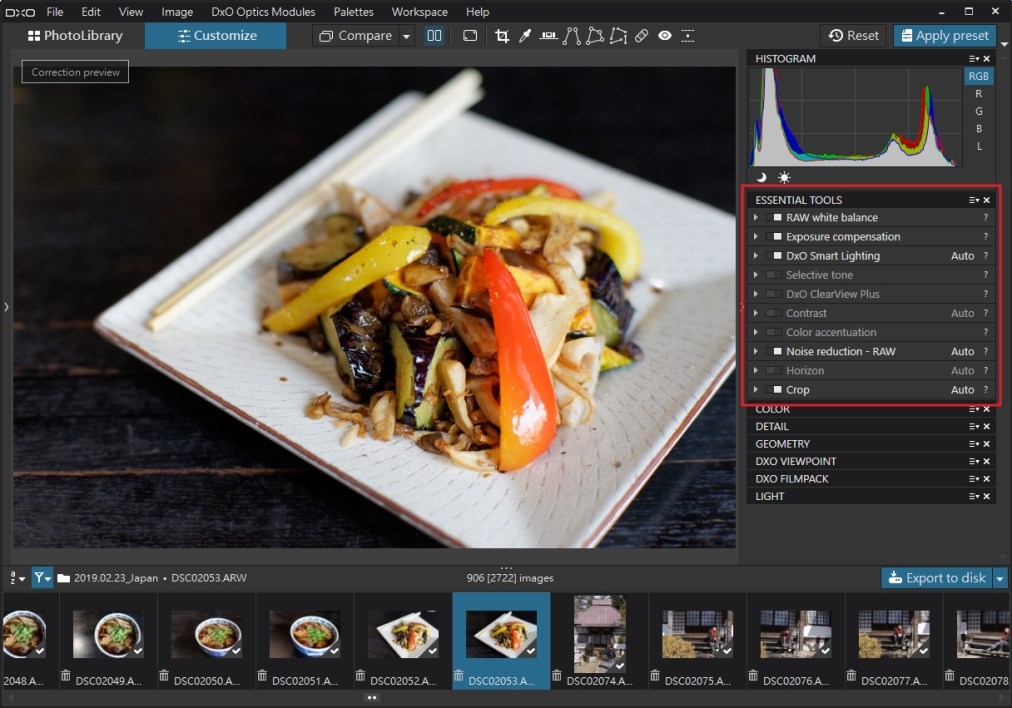
White Balance-白平衡
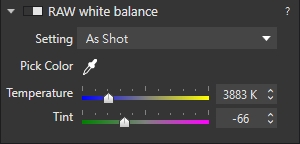
調整白平衡的地方,跟 LR一樣會有吸管可以點擊相片中的「白色」或「黑色」地方來做自動白平衡。但如果發現沒有正常偵測的話,那就只好自己調整了
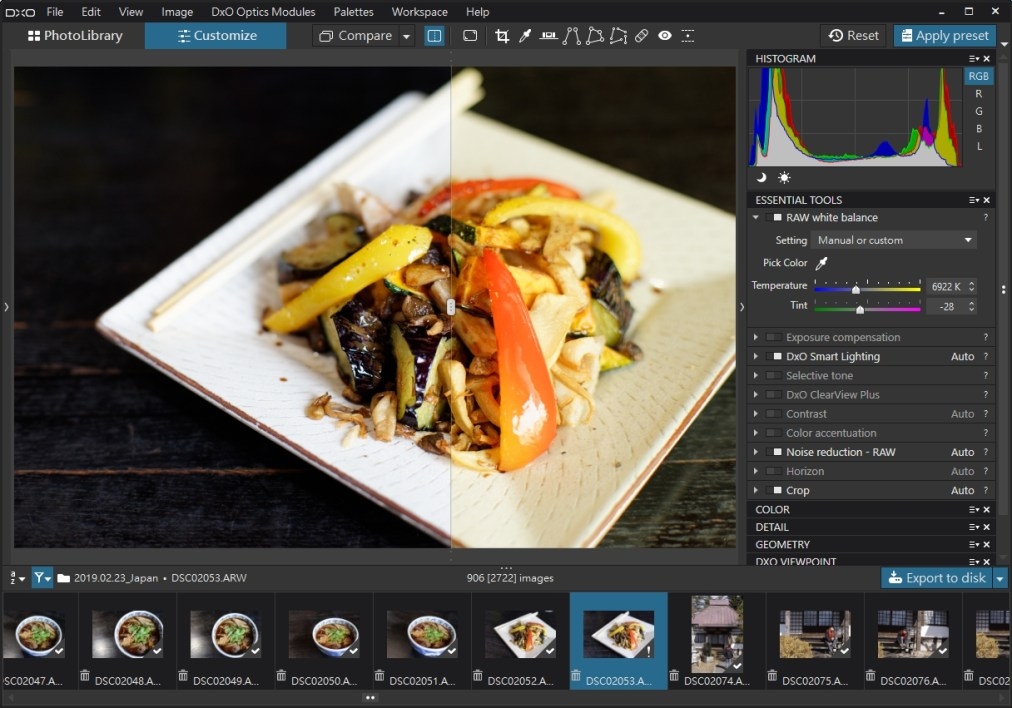
Exposure Compensation-曝光補償
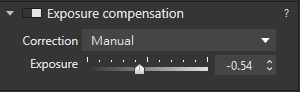
曝光補償,我個人一般都是自己手動調整。但原廠很貼心的提供下拉式選單讓使用者使用他們內附的五種預設模式可以使用
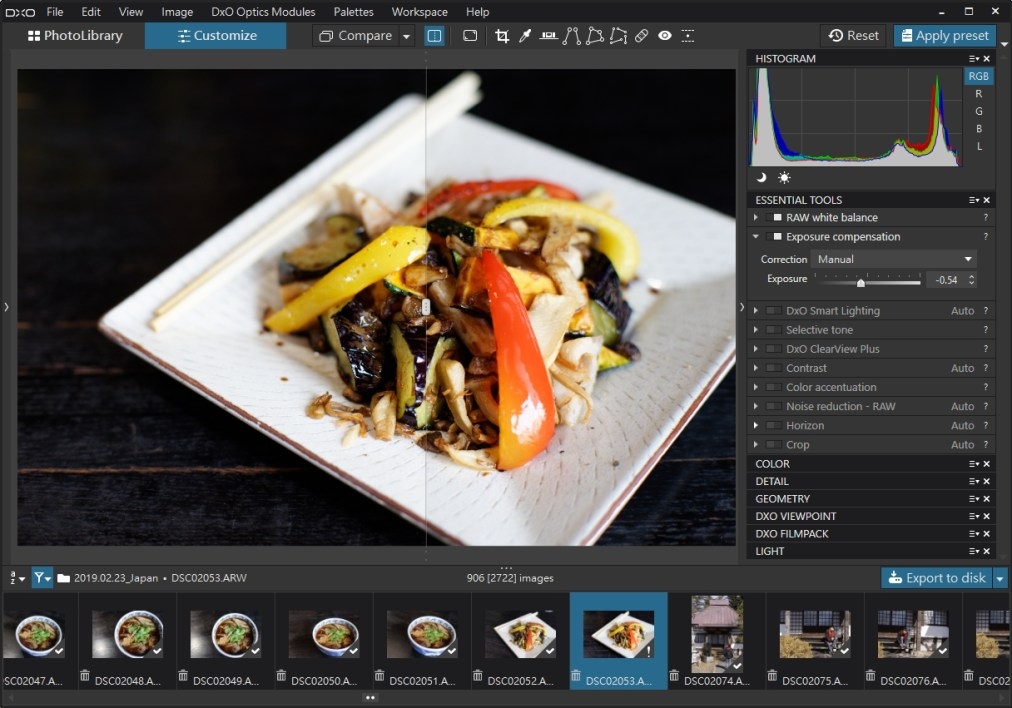
DxO Smart Lighting-智慧亮度調整
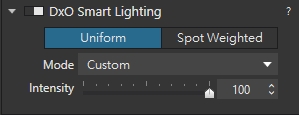
DxO Smart Lighting 是 DxO 他們所研發的調整工具,雖然我不能明確的介紹這個工具主要的用途,但我用下來的差異是他會將「比較暗」的地方變亮,且不會動到其他比較亮的地方,對於整體呈現的效果非常優秀,是一個很常使用到的工具
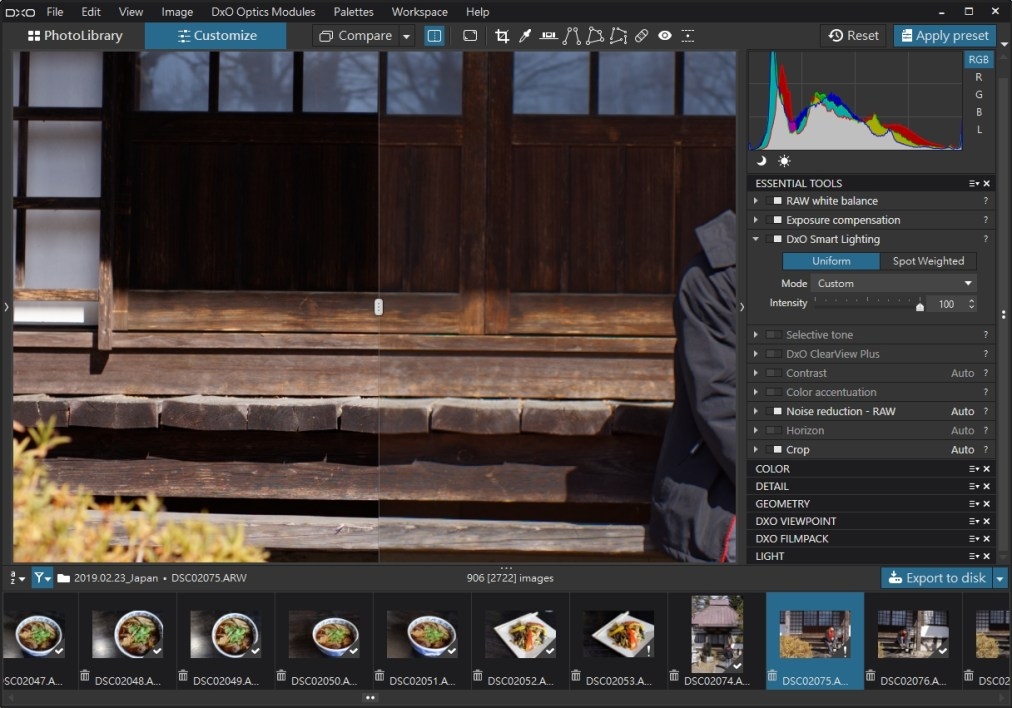
Selective Tone-色調工具
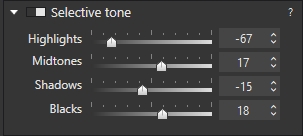
Highlights,針對「最亮」的地方調整
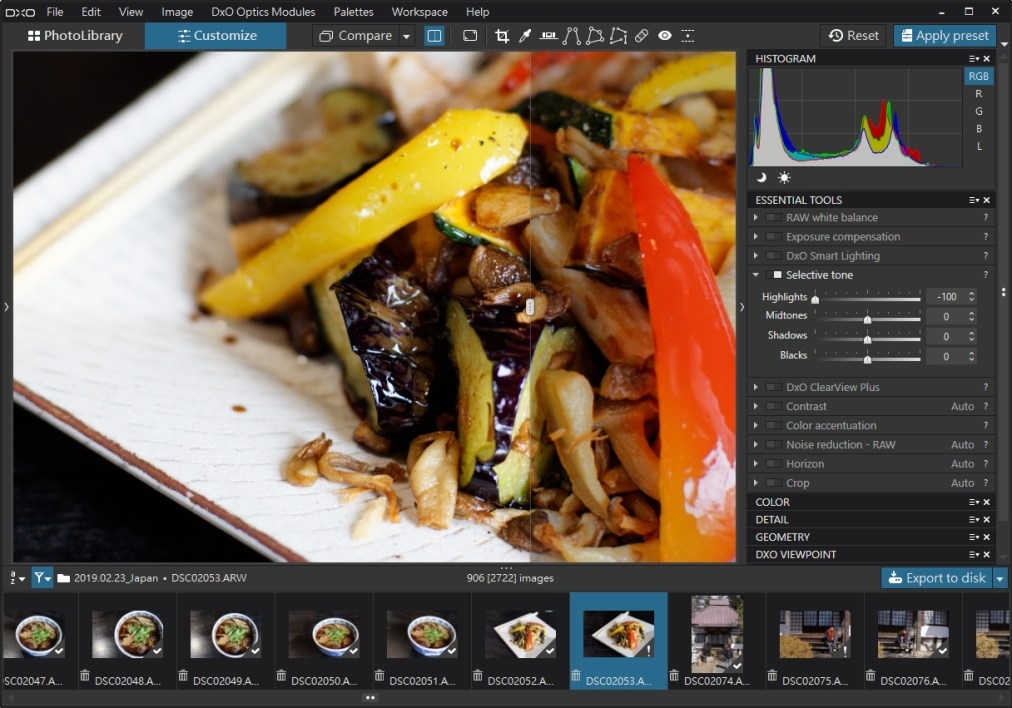
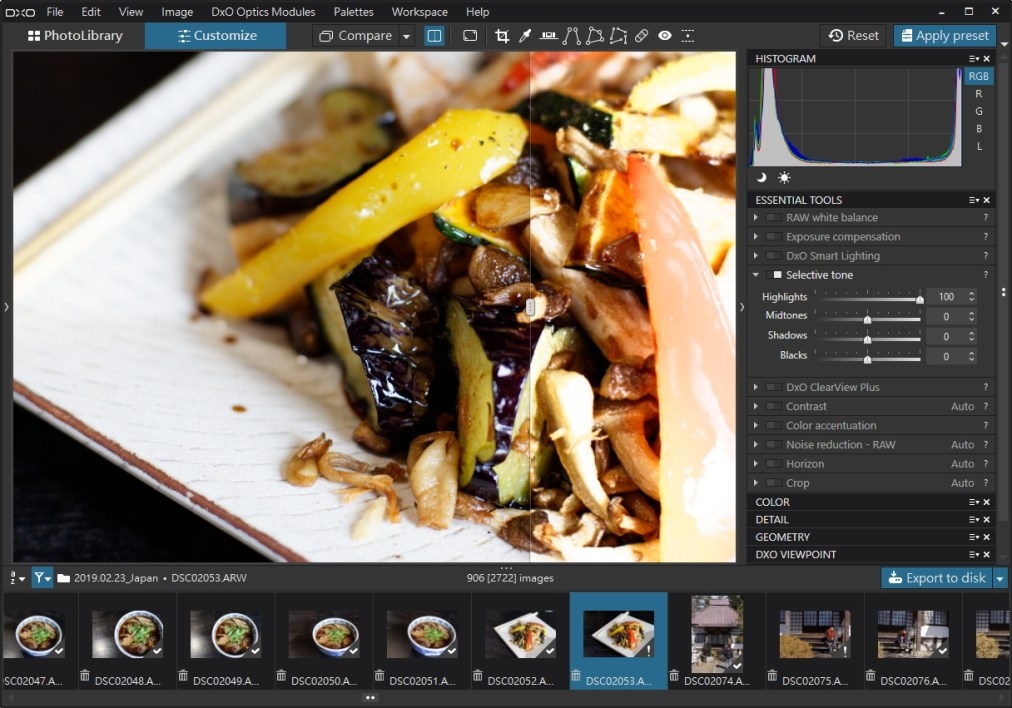
Midtones,針對「最暗」與「最亮」的中間亮度區域調整
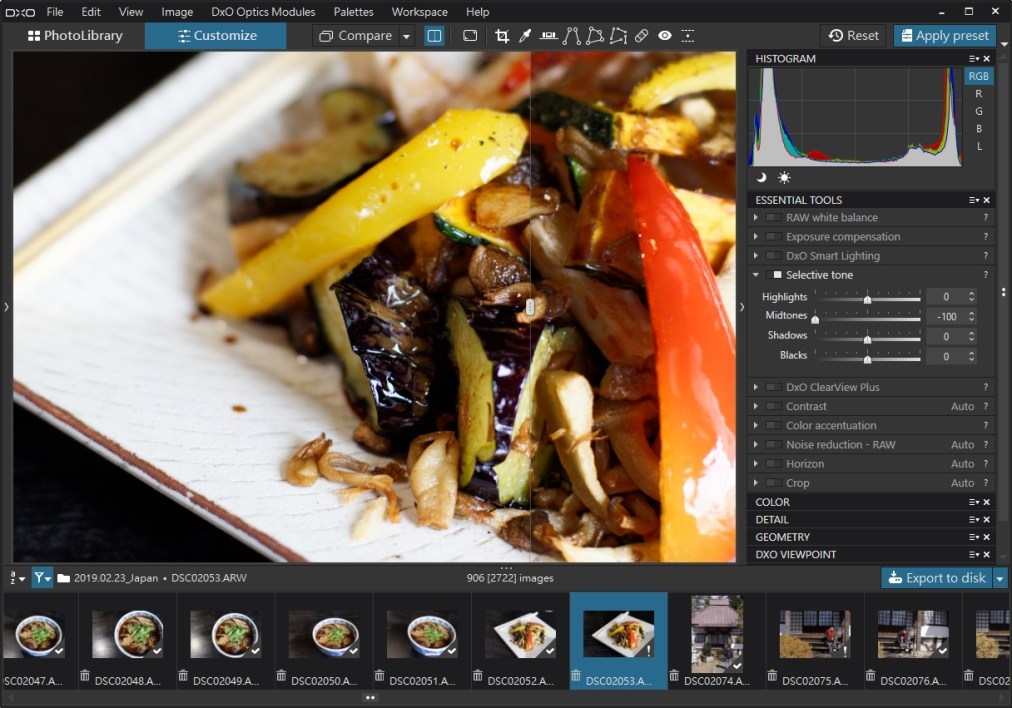
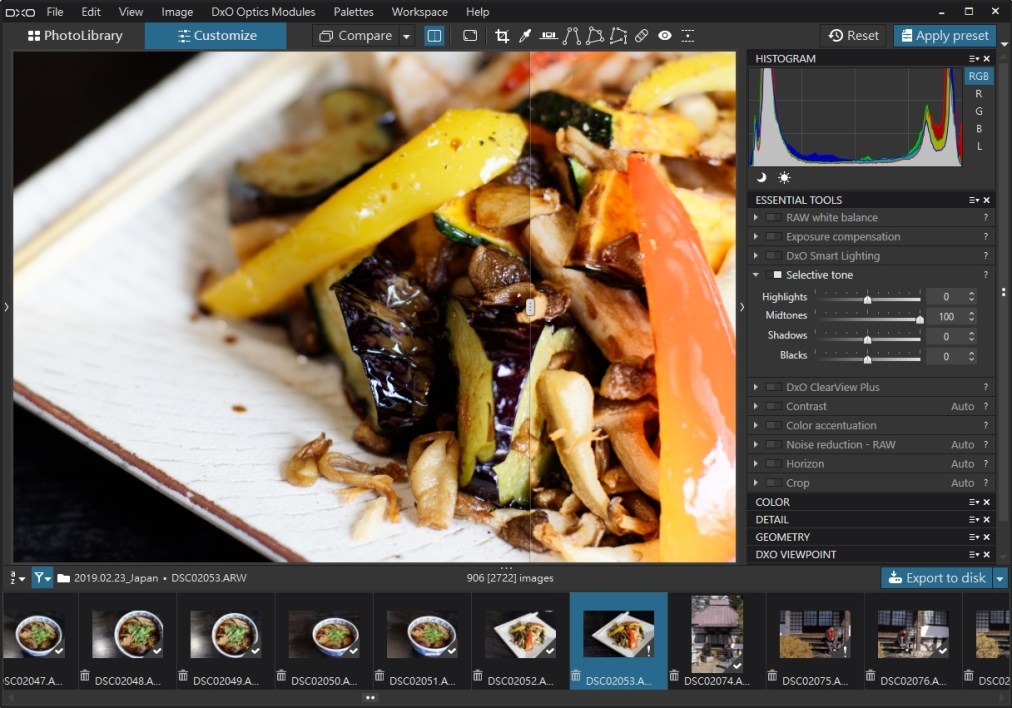
Shadows,針對陰影的部分做調整
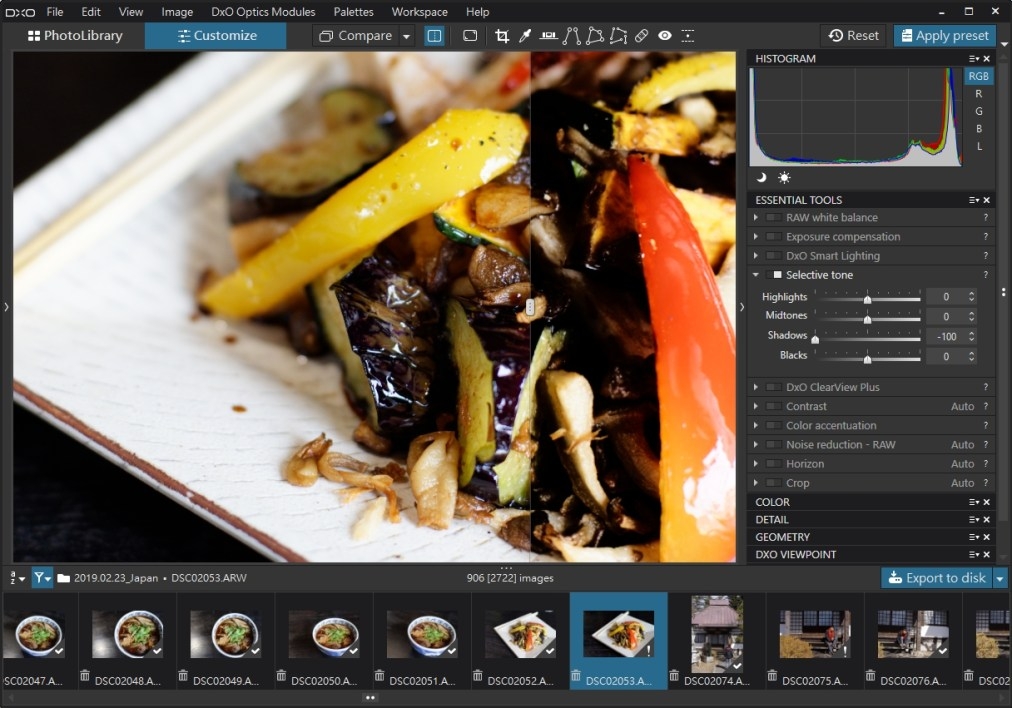

Blacks,針對「較暗」的部分做調整
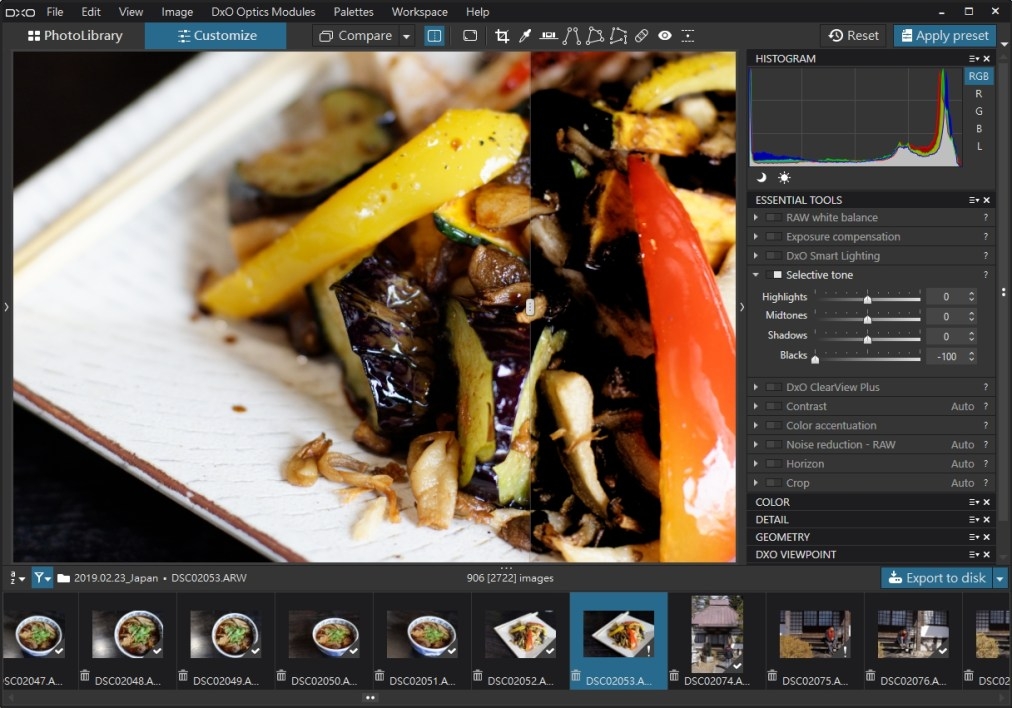
DxO ClearView Plus
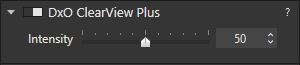
DxO ClearView Plus,這也是 DxO 獨有的調整工具。整體來說應該會有讓整體更有立體感的感覺

Contrast-對比
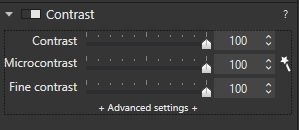
Contrast,調整整體對比
Microcontrast 與 Fine contrast,都是調整清晰度的部分

Color Accentuation-飽和度
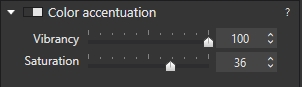
讓整體相片可以增加飽和度與色彩呈現
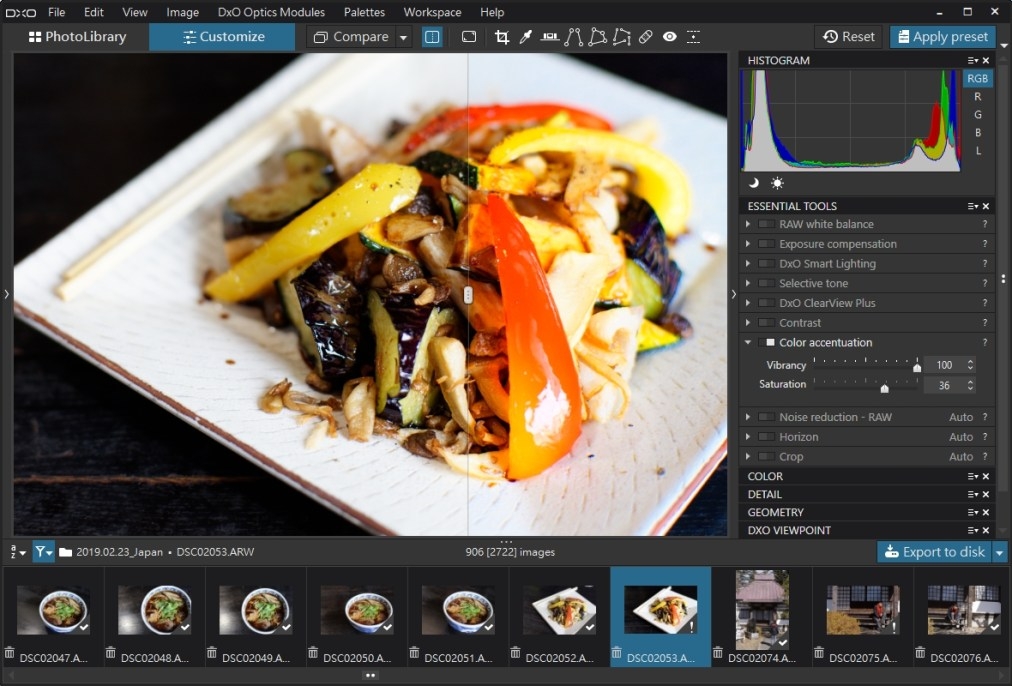
Noise Reduction-RAW
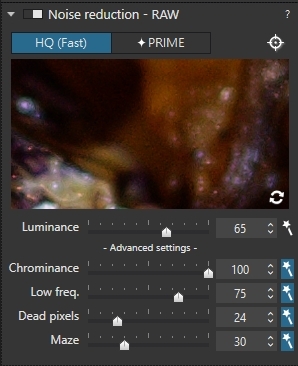
雜訊修正,DxO PL 最擅長的工具,簡單來說可以讓相機雜訊變少,但缺點就是會讓相片的畫質降低,糊糊的感覺。
Horizon-水平調整
這個功能就是上一篇基礎介面介紹的工具是一樣的,可以修正照片水平

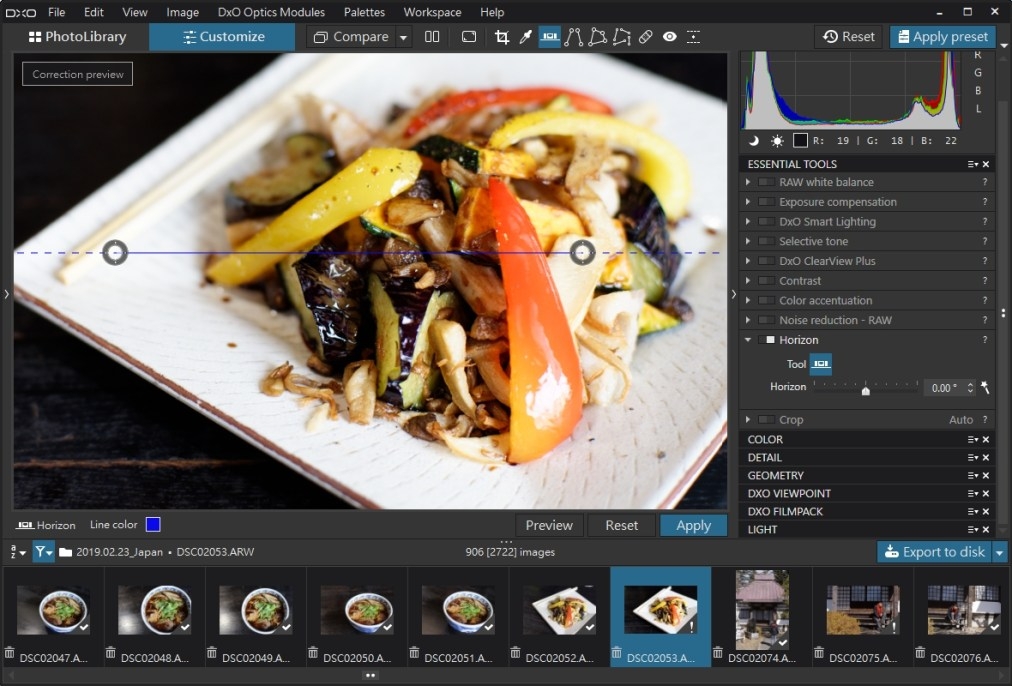
Crop-相片裁切

可以依照比例去做相片的裁切
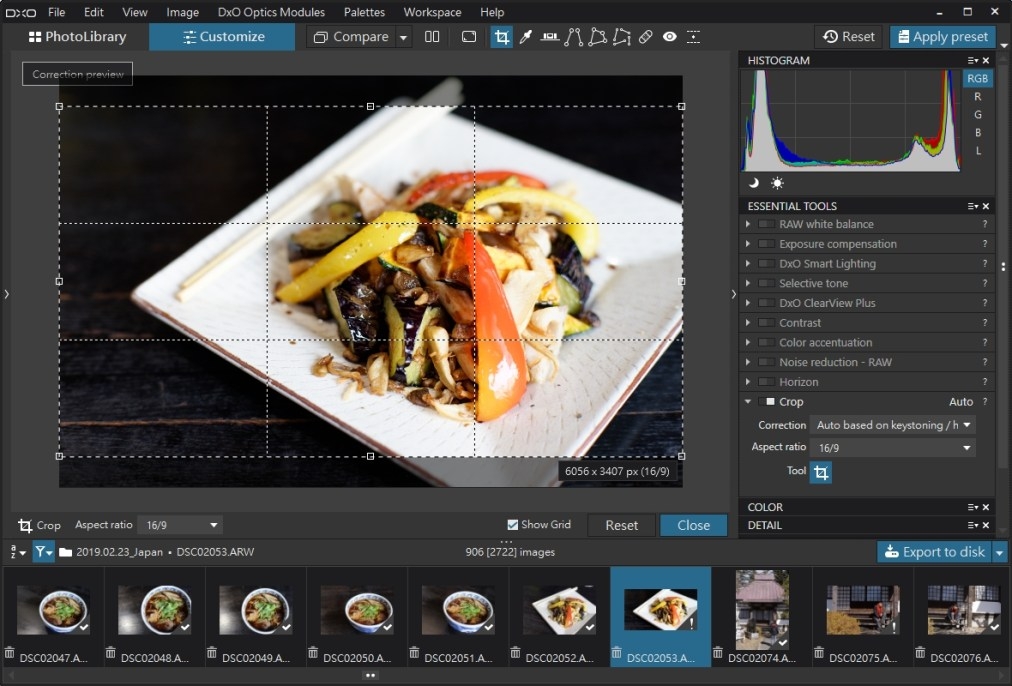
結語
ESSENTIAL TOOLS,擁有非常多很常使用的工具,如果是第一次接觸修圖的話可以在這邊東拉拉西拉拉,看看整體的變化效果,這樣可以抓到你自己喜歡的修圖方式以及公式。但如果你之前有碰過 LR 的話其實操作方式與邏輯都大同小異,上手應該不會很難,記住功能的名稱,應該輕而易手。

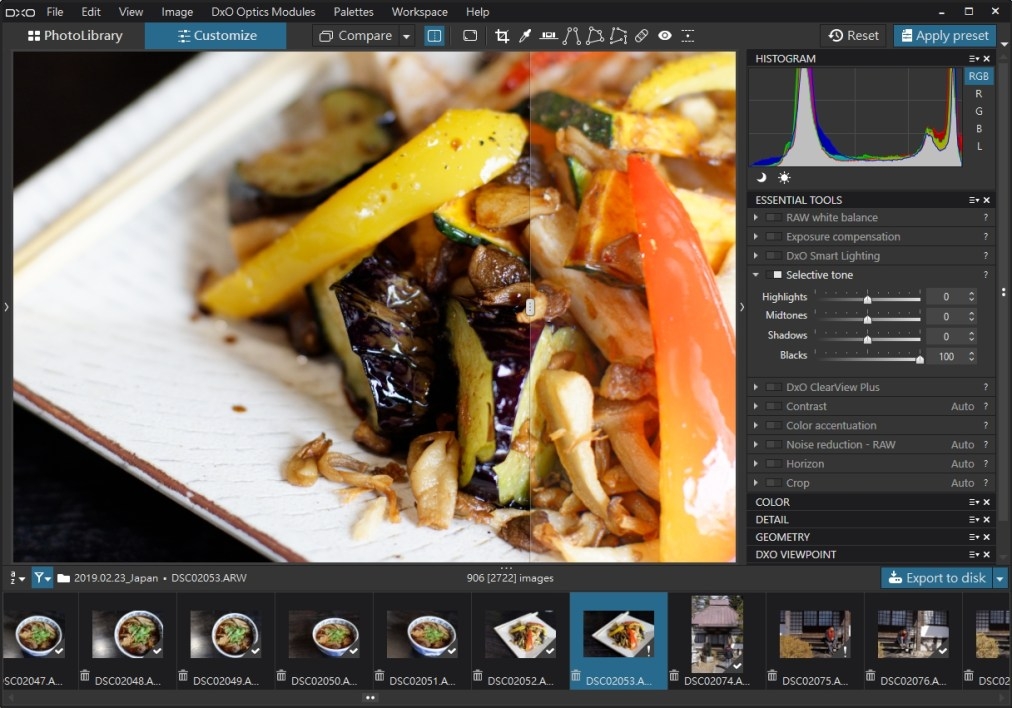



暂无评论,395人围观